来源:小编 更新:2025-06-22 06:31:53
用手机看
你是不是也和我一样,手机里装了QQ邮箱,却不知道怎么在安卓系统上设置它呢?别急,今天就来手把手教你如何设置QQ邮箱,让你的邮件收发更加顺畅!
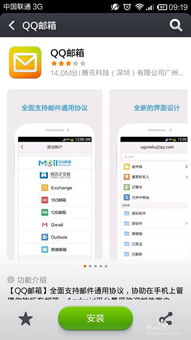
首先,拿起你的安卓手机,找到设置图标,点开它。在设置菜单里,你可能需要滑动屏幕,或者点击“更多”选项,直到看到“账户”或者“账户与同步”这样的选项。点击进去,这里就是管理你所有邮箱账户的地方了。
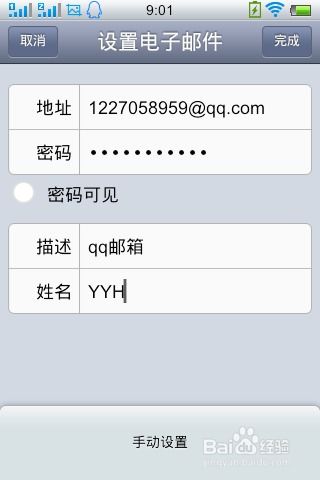
在账户管理页面,你会看到一个“添加账户”或者“添加账户与同步”的选项,点击它。接下来,你会看到一系列的账户类型,选择“QQ”或者“IMAP/POP3”。
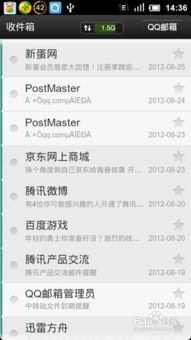
选择QQ邮箱后,系统会要求你输入你的QQ邮箱账号和密码。这时候,拿出你的手机备忘录或者QQ邮箱APP,找到你的账号信息。输入账号和密码,确保它们是正确的,然后点击“下一步”。
在下一步,系统会询问你QQ邮箱的类型。这里有两种选择:IMAP和POP3。IMAP是推荐的选择,因为它可以让你在手机和电脑上同步邮件,不会丢失任何邮件。如果你只是想收发邮件,不关心邮件的同步,可以选择POP3。
这一步需要你输入一些服务器信息。对于QQ邮箱,IMAP服务器的地址是imap.qq.com,端口是993;POP3服务器的地址是pop.qq.com,端口是995。如果你选择的是IMAP,还需要输入SMTP服务器的地址,同样是smtp.qq.com,端口是465。
在设置完服务器信息后,系统会要求你验证邮箱。它会发送一封邮件到你的QQ邮箱,里面有一个验证码。打开你的QQ邮箱,找到这封邮件,复制验证码,然后回到手机上的设置页面,粘贴验证码。
验证成功后,你的QQ邮箱账户就设置完成了!现在,你可以回到邮箱管理页面,看到你的QQ邮箱账户已经添加成功。点击它,就可以开始收发邮件了。
1. 如果你忘记了QQ邮箱的密码,可以在QQ邮箱官网进行找回。
2. 如果你经常使用QQ邮箱,建议开启两步验证,增加账户安全性。
3. 如果你发现邮件收发出现问题,可以尝试重启手机,或者联系QQ邮箱客服寻求帮助。
现在,你已经学会了如何在安卓系统上设置QQ邮箱,是不是觉得邮件收发变得更加方便了呢?快去试试吧!